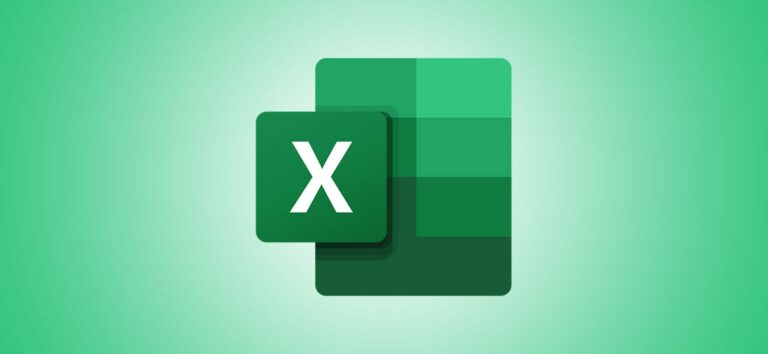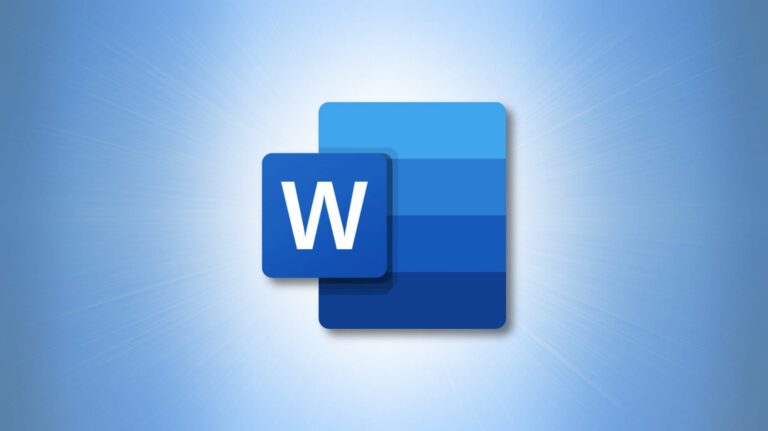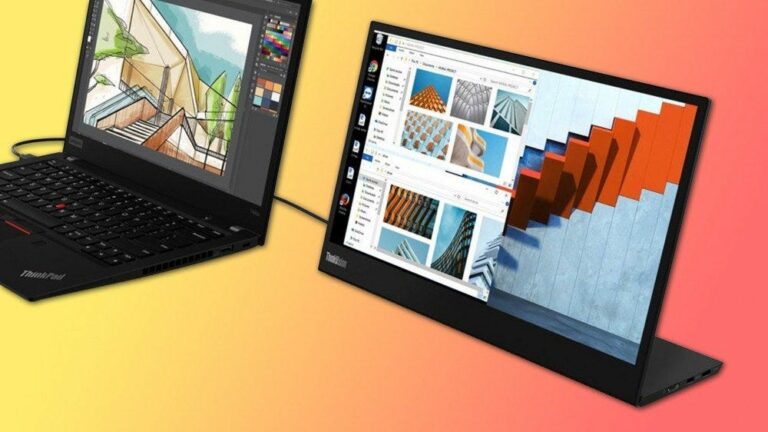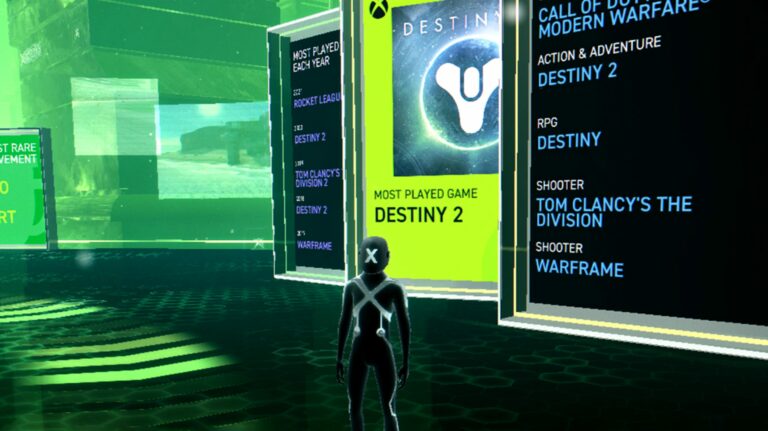Как применить зачеркнутый текст в Google Документах

Зачеркивание – это важный параметр форматирования, при котором линия проходит через выделенный текст, а не удаляется. Он часто используется в процессе редактирования или при совместной работе над документом. Вот как его использовать в Документах Google.
Зачем применять зачеркивание к тексту, если его можно удалить?
Программы для Windows, мобильные приложения, игры - ВСЁ БЕСПЛАТНО, в нашем закрытом телеграмм канале - Подписывайтесь:)
Но это еще не все. Зачеркивание полезно даже в сценариях, когда документ просматривается только вы. Один из наиболее распространенных типов документов, к которым это применимо, – это список дел. Вычеркивание пунктов в вашем списке дел вместо их удаления позволяет визуализировать, чего вы достигли за день. Пожалуй, нет ничего более приятного, чем вычеркивание пунктов в списке дел, и Google Docs – отличное место для ведения этих списков, поскольку его можно использовать практически на любом устройстве.

Как применить зачеркивание к тексту
Для начала откройте файл Документов Google, содержащий текст, к которому вы хотите применить зачеркивание. Выделите желаемый текст, щелкнув и перетащив на него курсор. При выборе текст выделяется синим цветом.

После выбора вы можете зачеркнуть текст двумя разными способами: с помощью инструмента форматирования текста или с помощью Сочетание клавиш. Чтобы использовать инструмент форматирования текста, щелкните вкладку «Формат» на панели инструментов.

Наведите курсор на опцию «Текст» в раскрывающемся меню. Появится подменю. Здесь выберите опцию «Зачеркнутый».

Теперь зачеркивание применяется к выделенному тексту.

Как уже упоминалось, вы также можете зачеркнуть текст с помощью удобного сочетания клавиш. Для пользователей Windows 10: выделите текст, щелкнув и перетащив на него курсор, а затем нажмите клавиши Alt + Shift + 5. Если вы используете Mac, сочетание клавиш Command + Shift + X.
Это лишь один из многих основных инструментов, доступных в Документах Google. Вы можете узнать больше об основах в нашем удобном руководстве по Документам Google для начинающих.
Программы для Windows, мобильные приложения, игры - ВСЁ БЕСПЛАТНО, в нашем закрытом телеграмм канале - Подписывайтесь:)